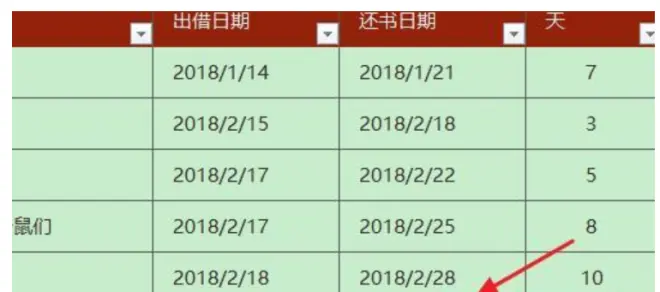EXCEL工作表锁住了,密码忘记了,怎么办?不要着急,这个在线找回一键帮你解决
一、借助专业处理工具
网上有一些工具能帮我们直接一键解除密码,效率非常之高。推荐大家使用【密码找回助手】,它有专门的解除PDF密码的技术,可以有效帮助解决忘记密码的问题。打开找回助手的官网:https://找回助手.site ,根据自己的需求可以选择在线找回或者选择人工找回。觉得安装工具麻烦的,可以选择在线解密,然后上传需要找回密码的文件,帮我们找回密码。
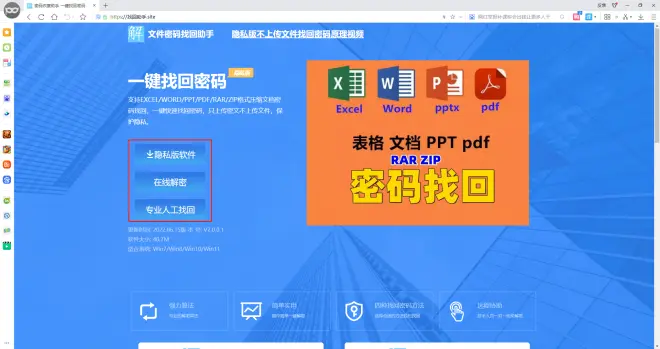
把文件在线处理平台上,上传成功后就可以点击【开始解密】按钮,等系统处理完成你就可以获得一份没有密码的excel文档,再把该文档自定义下载到电脑上即可。
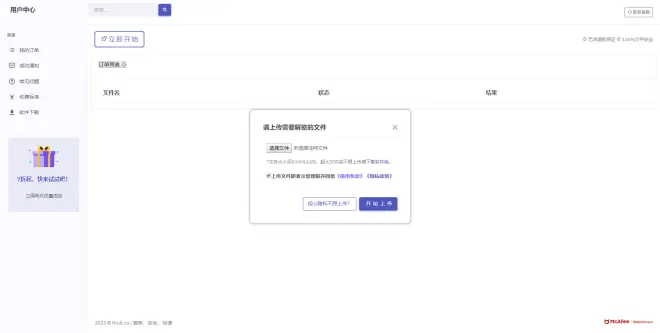
二、VBA宏找回
首先我们可以使用VBA破解法,在工作表处按住快捷键Alt + F11组合键,然后会弹出如图一所示的VBA编辑窗口,然后在左侧找到忘记密码的工作表,比如小编的sheet1工作表;

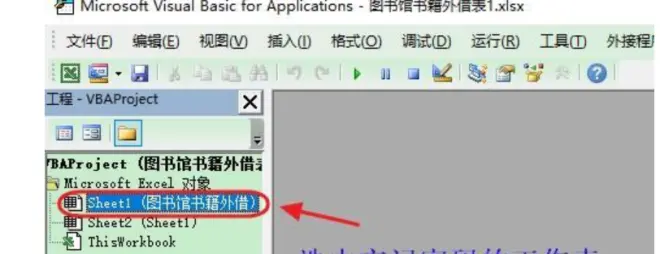
接下来我们复制以下代码“Sub Pojie()ActiveSheet.Protect AllowFiltering:=True: ActiveSheet.UnprotectEnd Sub”然后双击工作表以后,在右侧的编辑页面将代码复制进去,如图所示...

05
关闭刚才的编辑页面以后,接下来依次点击工具栏的“运行”-“运行宏”,在弹出的“宏”对话框我们再次点击“运行”,返回到刚才的工作表我们就会发现之前设置过密码的工作表可以进行编辑了...
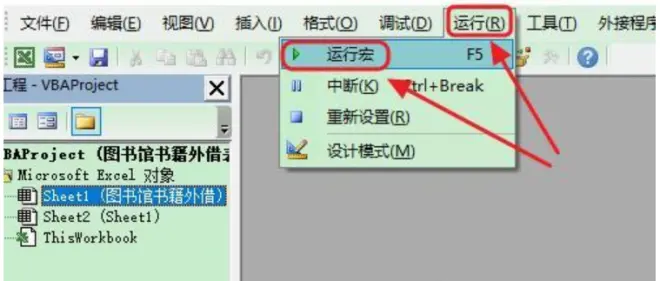

还有一个方法就是找到工作表的文件所在位置,然后将原先.xlsx的后缀名更改为.zip的压缩文件格式,双击打开该压缩包以后,我们依次点击“xl”-“worksheets”路径,如图所示...
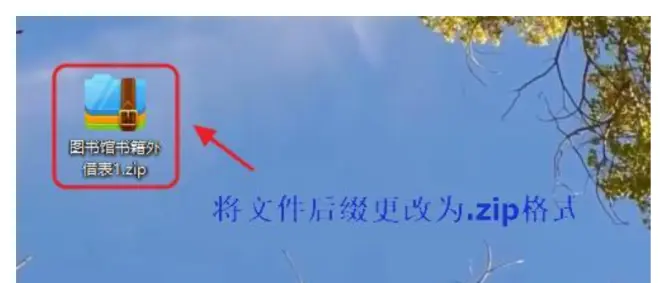
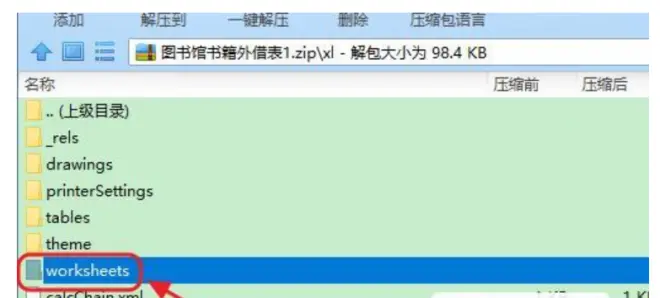
在文件夹里面找到被加密的那个工作表,也就是sheet1,然后点击鼠标右键“打开”,此时系统会默认用记事本将它打开,然后我们按住组合键“Ctrl+F”打开查找窗口输入“protection”,如下图;


点击“查找下一个”以后,我们将带有Protection的所有内容以及<>代码符号全部删除掉,然后将记事本文件进行保存;


返回到工作表一开始的位置,依旧将后缀名更改为之前的.xlsx,打开这个工作表以后,我们就会发现之前设置的密码已经消失了,我们可以再次自由编辑工作表了;